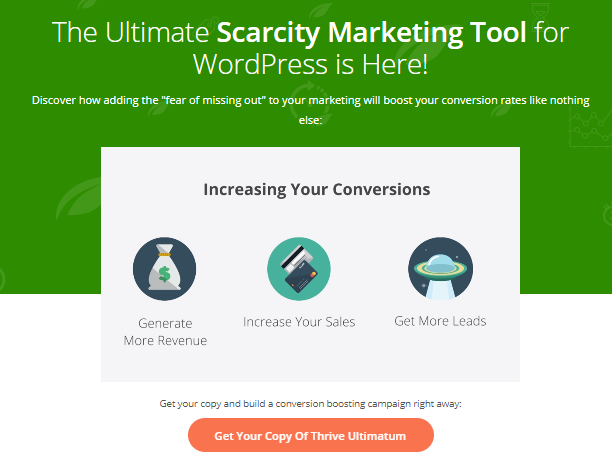Vous cherchez un moyen d'augmenter le trafic et les conversions sur votre site Web ? Si tel est le cas, vous pouvez envisager d'utiliser Thrive Ultimatum. Thrive Ultimatum est un puissant plugin qui vous permet de créer des campagnes marketing et des comptes à rebours.
Ces campagnes peuvent être utilisées pour augmenter l'urgence et encourager les visiteurs à agir. Dans cet article, nous verrons comment créer une campagne dans Thrive Ultimatum. Nous couvrirons également certains des avantages de l'utilisation de ce plugin. Commençons!
Qu'est-ce que Thrive Ultimatum ?
Thrive Ultimatum est un plugin qui vous aide à créer un sentiment d'urgence sur vos pages de destination et votre site Web. Cela peut aider les gens à se convertir, car ils sentiront qu'ils doivent agir rapidement.
Vous pouvez utiliser des offres chronométrées avec ce plugin, y compris les campagnes à date fixe, les campagnes à répétition automatique et les campagnes permanentes en cours. De plus, il a le pouvoir de garder tous les comptes à rebours fidèles à l'utilisateur, même s'il change d'appareil. Cela peut être un excellent outil pour les utilisateurs de WordPress pour générer des conversions.
Création d'une campagne dans Thrive Ultimatum 2024 : étape par étape
D'abord, vous devez installer et activer le plugin sur votre site WordPress
Pour commencer à utiliser le produit, comme vous le faites pour tout autre produit Thrive, accédez à votre tableau de bord Thrive. Recherchez la carte Thrive Ultimatum correspondante :

Cliquez "Tableau de bord ultimatum" bouton pour ouvrir le pluginLe tableau de bord.
C'est ici que vous pouvez créer votre première campagne Thrive Ultimatum :

Cliquez "Nouvelle campagne" boîte. Cette boîte d'options s'affiche :
Cela ouvre une lightbox vous proposant 4 choix de modèles parmi lesquels choisir.
- Construire à partir de zéro – Pas de paramètres prédéfinis.
- offre 7 jours – Une offre Evergreen déclenchée lors de la première visite d'un utilisateur sur le site. 3 jours avant la fin, l'état change pour indiquer qu'il reste 3 jours à l'offre.
- Spécial Noël – Se déclenche à des dates de début et de fin spécifiques. Lorsqu'il reste 2 jours, l'état change pour refléter le temps limité avant l'expiration de l'offre.
- Spéciaux de fin de mois – Déclenché pour démarrer un certain jour du mois et dure 2 jours.
Sélectionnez le modèle de campagne
Si vous avez décidé de créer une campagne à partir de zéro, vous devez sélectionner le modèle "Créer à partir de zéro" et cliquer sur le bouton "Continuer" :

Ensuite, vous devez entrer un nom pour votre campagne et cliquer sur le bouton "Continuer". Le nom de la campagne n'est jamais affiché publiquement et n'est visible que par les administrateurs de votre site Web via le tableau de bord Thrive :

Ensuite, vous êtes redirigé vers le tableau de bord de votre campagne pour poursuivre sa configuration. Sur cet écran, vous pouvez toujours renommer votre campagne, si nécessaire :

Définir un type de campagne
Sur le tableau de bord de votre campagne, de petites fenêtres contextuelles vous informent de la prochaine étape de la configuration. Comme vous pouvez le voir, vous devez maintenant sélectionner un type de campagne :

Vous pouvez soit cliquer sur la fenêtre contextuelle noire, soit sur le bouton "Modifier". Dans la lightbox qui s'ouvre, choisissez le type de campagne et configurez-le :

En cas de doute, passez votre souris sur les options et lisez les informations supplémentaires. Les descriptions fournies vous aideront à choisir le type de campagne approprié :

Comme vous pouvez le voir, vous pouvez choisir parmi trois types de campagnes. Cliquez sur les liens ci-dessous pour plus d'informations sur la configuration de ces types de campagne :
Après avoir choisi le type de campagne et terminé sa configuration, vous devez cliquer sur "Enregistrer" et le type de campagne sera défini. Maintenant, dans le tableau de bord de vos campagnes, vous verrez le choix que vous avez fait et sa description de configuration :

À côté du type de campagne, vous verrez une nouvelle petite fenêtre contextuelle vous dirigeant vers l'étape suivante de la configuration de votre campagne :

Sélectionnez un mode d'affichage
Cliquez sur la fenêtre contextuelle noire ou sur le bouton "MODIFIER" pour ouvrir la boîte à lumière des paramètres d'affichage. Ici, vous pouvez configurer où vous souhaitez que cette campagne apparaisse, à savoir sur quelles pages/publications/publications personnalisées/catégories/etc. vous voulez qu'il s'affiche :

Les paramètres d'affichage des campagnes Thrive Ultimatum fonctionnent exactement de la même manière que pour Thrive Leads.
Après avoir défini les paramètres d'affichage de votre campagne et enregistré les modifications, vous pouvez voir la configuration ajoutée à la fiche "Affichage" :

Créer un design de compte à rebours
Comme indiqué, une fois les paramètres d'affichage de votre campagne définis, vous êtes invité à créer un design de compte à rebours :

Cliquez sur "Nouveau design" ou sur le message contextuel pour ajouter un nouveau design. Vous pouvez choisir parmi les options suivantes :

-
Ruban supérieur - s'affiche en haut de l'écran ;
-
Ruban inférieur - s'affiche en bas de l'écran ;
-
Widget – s'affiche dans n'importe quelle zone de widget de votre site ;
-
Shortcode – affichez une conception de shortcode dans votre contenu.
Dans une campagne, vous ne pouvez avoir qu'un seul design de chaque type et vous pouvez en ajouter un nouveau en cliquant sur le bouton « Nouveau design » :

Comme prévu, ici, vous ne pouvez choisir qu'un seul des trois types de conception restants :

Lancer la campagne
À ce stade, avec la configuration de campagne actuelle, vous aurez créé une campagne simple. Vous pouvez la démarrer en faisant défiler en haut du tableau de bord de la campagne et en changeant le statut de la campagne de En pause à En cours :

Vous pouvez toujours rétablir le statut de la campagne si nécessaire.
Les fonctionnalités avancées
Outre les étapes obligatoires qui vous permettent de créer une campagne simple à partir de zéro, vous pouvez également profiter de nos fonctionnalités supplémentaires, pour améliorer et personnaliser votre campagne.
Lockdown
Dans la section supérieure droite du tableau de bord de votre campagne, vous pouvez trouver la fonctionnalité de verrouillage. Comme vous pouvez le voir sur l'image ci-dessous, cette campagne est actuellement ouverte, mais vous pouvez activer la fonction de verrouillage en cliquant sur le bouton « Activer le verrouillage » :

Une nouvelle lightbox apparaît, où vous pouvez activer la fonction de verrouillage et la configurer en conséquence. Les options ci-dessous diffèrent selon le type de campagne Evergreen, car vous pouvez également choisir un fournisseur de service de messagerie et générer un lien de messagerie que vous pouvez utiliser pour votre campagne :

En utilisant cette fonctionnalité, vous ajoutez une couche de sécurité supplémentaire à votre page de promotion et vous l'utilisez à votre avantage. Pour ce faire, vous redirigez les visiteurs qui se retrouvent sur cette page, avant ou après le début/la fin de la campagne, vers d'autres pages que vous avez personnalisées pour proposer des informations supplémentaires ou d'autres offres.
Timeline
Dans la partie gauche du tableau de bord de la campagne, en bas, vous pouvez trouver la chronologie de votre campagne :

Dans la chronologie de la campagne, vous pouvez voir quels événements sont définis tout au long de la durée de votre campagne. Vous pouvez également ajouter de nouveaux événements à la chronologie, en appuyant sur le bouton "+":

Événements de conversion
À côté de la fonctionnalité de chronologie, vous trouverez la fonctionnalité Événements de conversion :

Les événements de conversion sont des événements qui peuvent être déclenchés lorsque l'utilisateur effectue une action souhaitée sur le site Web. Dans Thrive Ultimatum, ils peuvent être utilisés pour arrêter une campagne ou en démarrer une autre lorsqu'une conversion est enregistrée ou que l'utilisateur visite la page de conversion.
Liens rapides:
- [Dernier] Top 16 des meilleurs constructeurs de pages WordPress Plugins
- Comment configurer le WordPress protégé par mot de passe Plugin
- Examen de Thrive Headline Optimizer (Obtenez 300% d'engagement en plus)
- Beaver Builder Vs Elementor Vs Thrive Architect: Comparaison approfondie
- Examen du compte à rebours des coupons Zipify (booster les conversions jusqu'à 200%)
Conclusion: Créer une campagne dans Thrive Ultimatum 2024
En conclusion, Thrive Ultimatum est un excellent outil pour créer et gérer des campagnes marketing. Il est facile à utiliser et peut être personnalisé selon vos besoins.
Si vous souhaitez une plate-forme puissante mais conviviale pour la création et l'exécution de campagnes, nous vous recommandons vivement d'utiliser Thrive Ultimatum. Avez-vous déjà essayé? Tiens nous au courant de comment ça se passe!